Surface 触屏功能无法正常的工作原因是多方面,软件、驱动以及硬件故障都有可能导致 Surface 的触屏问题。请按照以下顺序进行排查。请按照以下顺序进行排查解决。
排除硬件问题(通过UEFI)
进入 UEFI 方法:长按 Surface 的调高音量按钮,同时短按一下 Surface 电源键。出现 UEFI 屏幕时松开按钮。
进入 UEFI 界面后,查看触摸屏功能是否正常,如无法正常工作,则为硬件问题。此时,你需要提交工单。如正常功能,则是软件相关问题。卸载并重新安装驱动
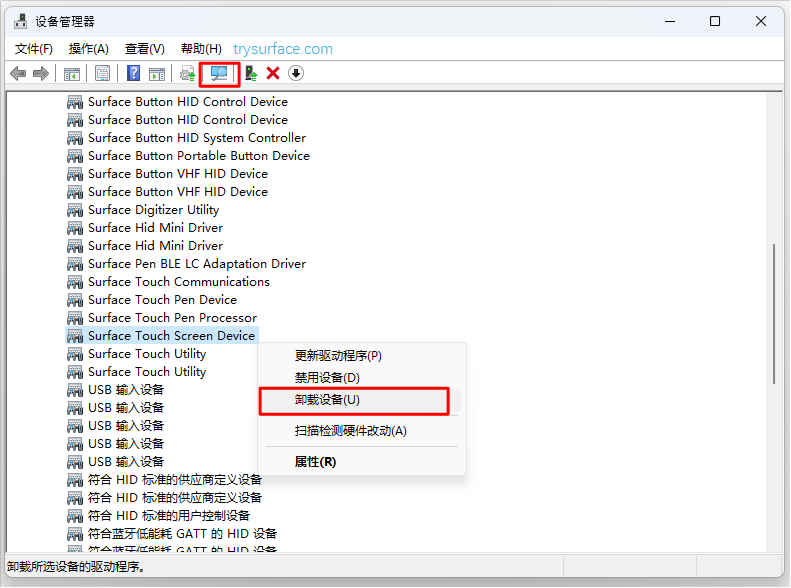
按下 Windows + X,找到设备管理器并,在设备管理器找到 “Surface Touch Screen Device” 并右击选择卸载。卸载完成后点击“扫描电脑”图标来获取更新,或者前往官网(Surface驱动下载官网传送门)手动下载和安装驱动更新。使用 Surface 诊断工具修复
使用 Windows 系统恢复功能修复
进入 Windows 设置 > Windows 更新 > 高级选项 > 恢复 页面,选择 “无需重置电脑即可解决问题”。
如无效,请做好设备备份工作选择“初始化电脑”
如果上述方法均无效果,可以 提交工单 或现场前往微软(中国)授权门店(🔗: 门店查询 )来进行售后解决。
其他相关问题:
如有其他问题,欢迎留言~
